Sharp MX-2614N User Manual
Page 341
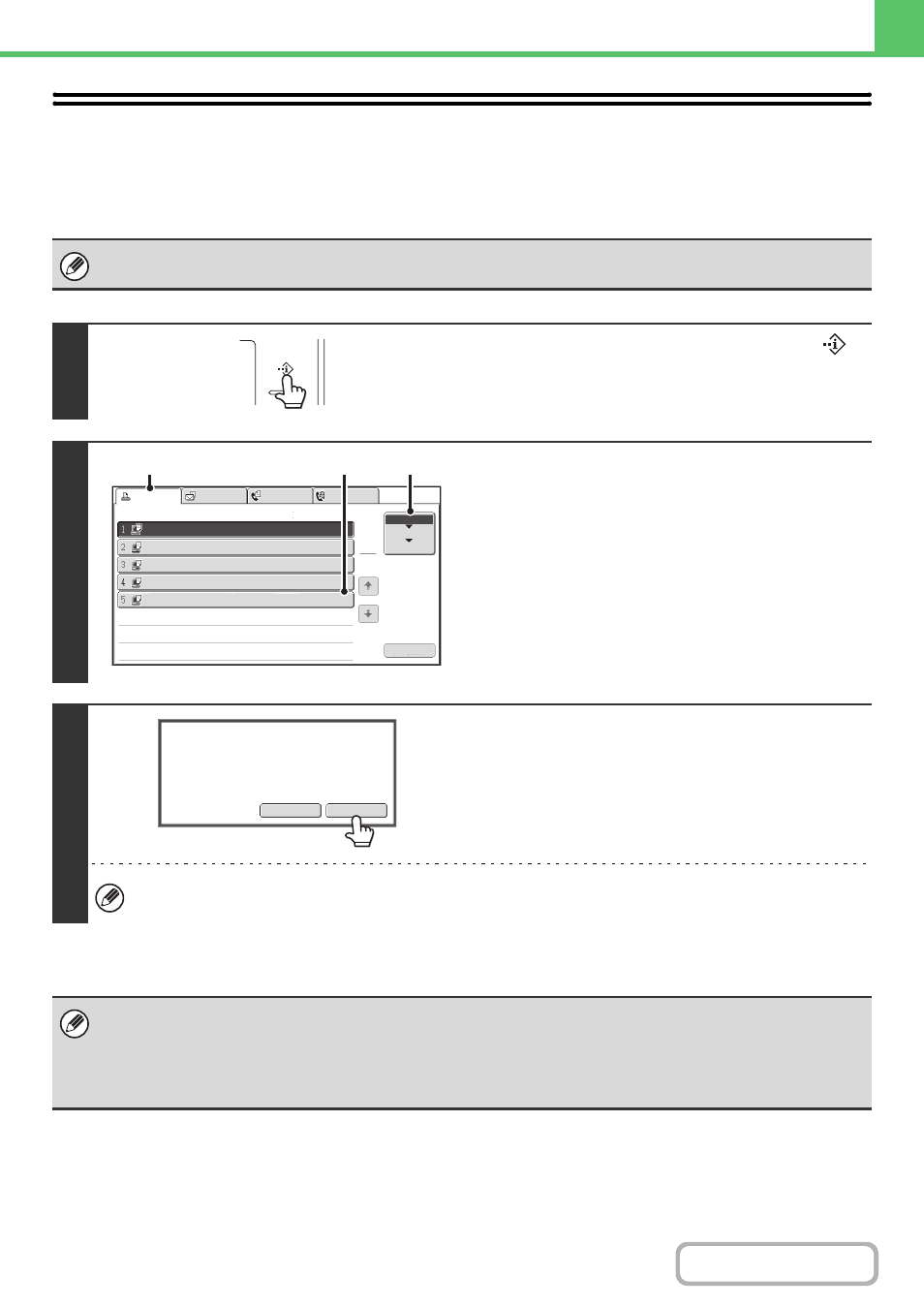
3-74
IMPRESIÓN DE UN ARCHIVO PDF CIFRADO
El PDF cifrado se utiliza para proteger un archivo PDF solicitando la introducción de una contraseña para imprimir o
para editar el archivo. Para imprimir directamente archivos PDF cifrados situados en servidores FTP o dispositivos USB
conectados a la máquina, siga los pasos siguientes para introducir la contraseña y empezar la impresión.
Se requiere el kit de expansión PS3 para utilizar esta función.
En el MX-2314N, se requiere el Kit de Productividad.
1
Pulse la tecla [ESTADO TRABAJO] (
).
2
Seleccione el trabajo de impresión PDF
cifrado.
(1) Pulse la ficha [Impr. Trab.].
(2) Cambie el modo de estado del trabajo de
impresión a [Bobina].
Pulse esta tecla para cambiar de modo. El modo
seleccionado se muestra resaltado.
(3) Pulse la tecla del trabajo de impresión del
archivo PDF que tiene la contraseña.
3
Pulse la tecla [Sí].
Aparece una pantalla de introducción de texto. Introduzca la
contraseña (32 caracteres o menos) y pulse la tecla [OK]. El
trabajo de impresión se lanzará y se desplazará a [Cola Trab.].
Si se ha definido una contraseña principal y una contraseña de usuario (que se utiliza para abrir el archivo), escriba la
contraseña principal.
• Para imprimir un archivo PDF cifrado utilizando el controlador de impresora, abra el archivo en su ordenador e introduzca
la contraseña.
• La impresión no es posible si no conoce la contraseña para un archivo PDF cifrado. Para borrar un trabajo de impresión
en cola, pulse la tecla [No] en la pantalla del paso 3 y la tecla [Par./Borrar].
• Las versiones de PDF cifrado que pueden imprimirse directamente son 1.6 (Adobe
®
Acrobat
®
7.0) y anteriores.
Impr. Trab.
Escanear A
Enviar Fax
Internet-Fax
Computer01
Computer02
Computer03
Computer04
Computer05
020 / ---
020 / ---
--- / ---
--- / ---
002 / ---
Rendering.
Carrete
Carrete
Carrete
Encrip. PDF
Cola de Trabajos
Conjunto/Progreso
Estado
Bobina
Cola Trab.
Completo
Par./Borrar
1
1
(1)
(2)
(3)
¿Escribir la contraseña?
Sí
No
